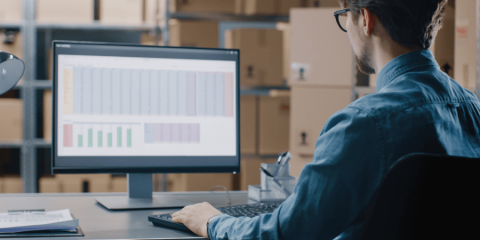Forudsig fremtidige salg og find sæsonudsving med Excel (Del 1)
Der er ingen der kan forudsige fremtiden, men ved hjælp af statistik kan man danne sig et mere eller mindre præcist billede af hvordan det måske bliver. Det bliver lettere at lave realistiske målsætninger når man har en idé om hvor meget en virksomhed bør kunne omsætte for i bestemte perioder.
I denne artikelserie guider vi dig igennem hele processen med at lave en salgsprognose. Du behøver ikke at have tidligere erfaringer med statistik. Det eneste du skal bruge er Microsoft Excel.
Lad os gå i gang.
1. Åben Excel og installer Dataanalyse tilføjelsen
Dataanalyse er en tilføjelse der laver alle statistiske beregninger for os. Vi skal bruge det til vores prognose. Undersøg om du har den i forvejen ved at gå til Data og se efter den i øverste højre hjørne.
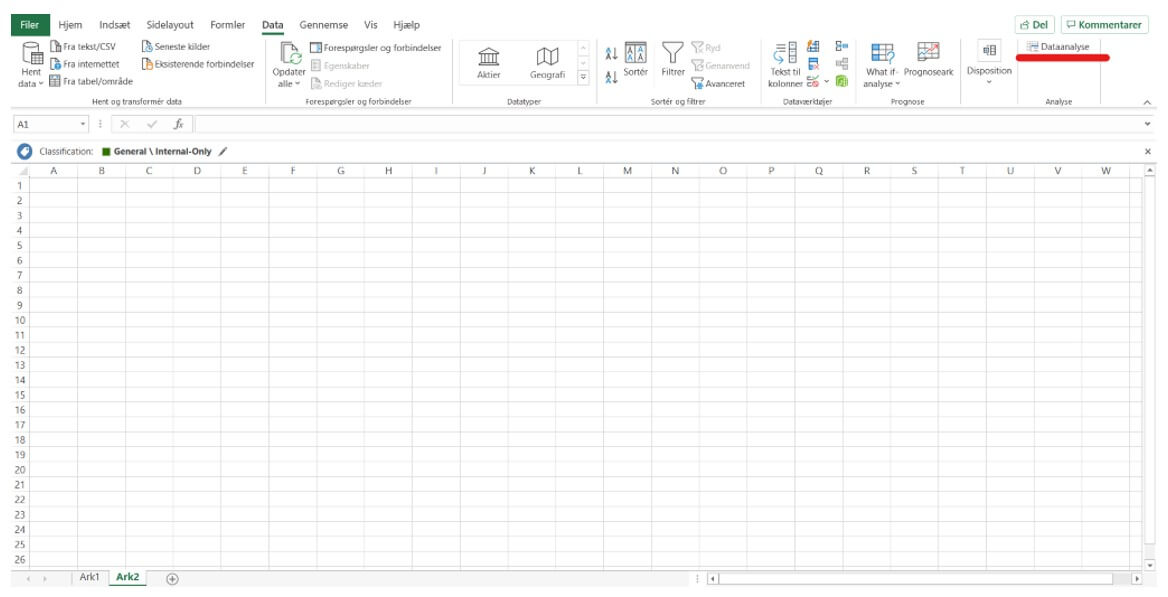
Hvis du ikke har brugt den før har du den nok ikke. Gå til Filer -> Indstillinger -> Tilføjelsesprogrammer.
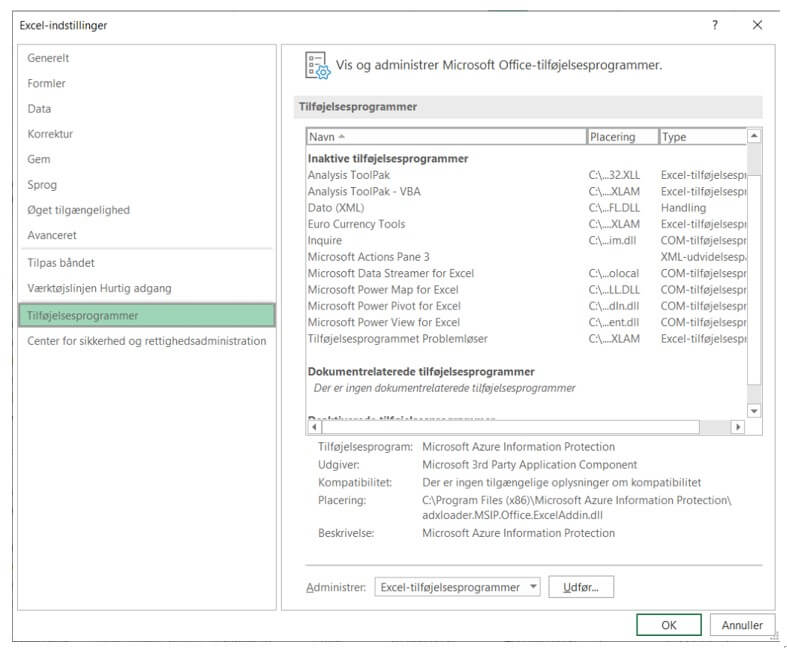
Når du er nået dertil skal du vælge Analysis ToolPak og trykke OK.
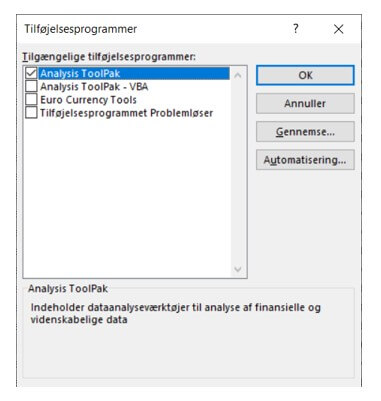
Nu bør du kunne se Dataanalyse øverst til højre under Data.
2. Brug din salgshistorik
Du skal bruge dine tidligere salg for at forudsige de fremtidige. Man bruger nemlig historiske salgsdata til at lave prognoser. Jo mere data vi har, jo bedre bliver prognosen som regel.
I eksemplet nedenunder bruger vi 3 års salgsdata vi har fundet på til formålet. Hvis du ikke har tid til at finde dine egne data kan du bruge vore eksempel til at lære med. Du kan altid ændre tallene senere.
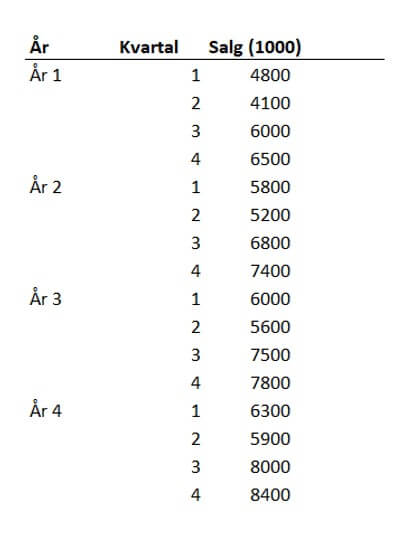
Vi bruger kvartalvise data i dette eksempel. Hvis du vil være mere specifik, kan du bruge månedlige, ugentlige, eller endda daglige salgsdata. Nogle gange kan det dog blive en udfordring hvis datapunkterne bliver for mange og for små. Derfor anbefaler vi at starte med kvartalvise data og blive mere detaljeret senere hen.
Når vi har listet alle vores data op som i eksemplet ovenover, kan vi gå videre til det næste trin.
3. Plot dine data ind i et diagram
Vi bruger et kurvediagram med datamærker. Hvis du ved hvordan du gør dette kan du gå videre til punkt nr. 4. Hvis ikke, kan du følge nedenstående trin:
a. Gå til Indsæt og vælg kurvediagram med datamærker

b. Højreklik på det hvide område og tryk på Vælg data
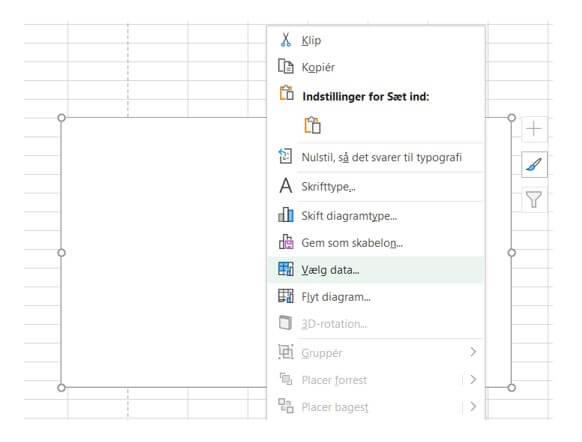
c. Tryk tilføj
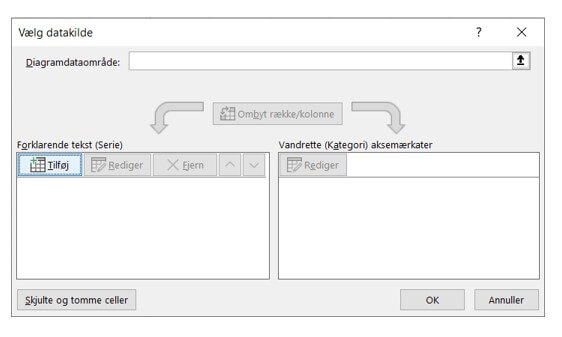
d. Vælg dine data. Vælg Salg som navnet og vælg alle salgstallene til Værdier. Tryk OK.
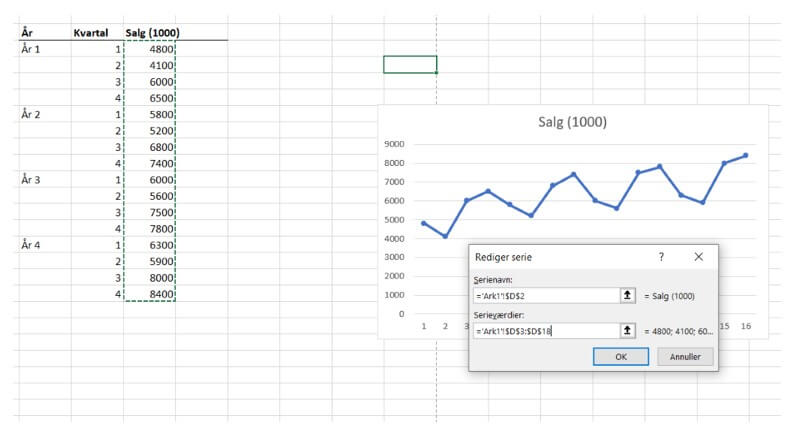
e. Nu skal vi have X-aksen til at vise os år og kvartaler. Tryk på Rediger.
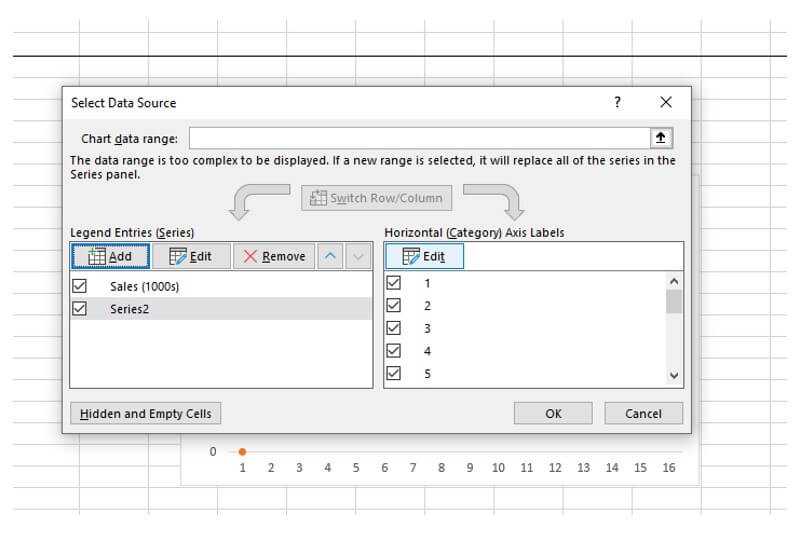
f. Marker alle værdierne i År og Kvartal og derefter tryk OK.
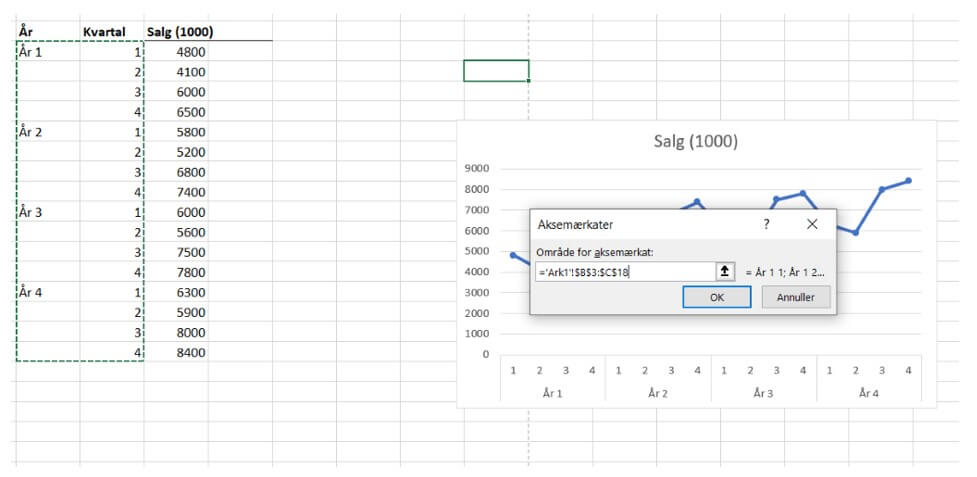
Tryk OK endnu en gang. Diagrammet er klar nu.
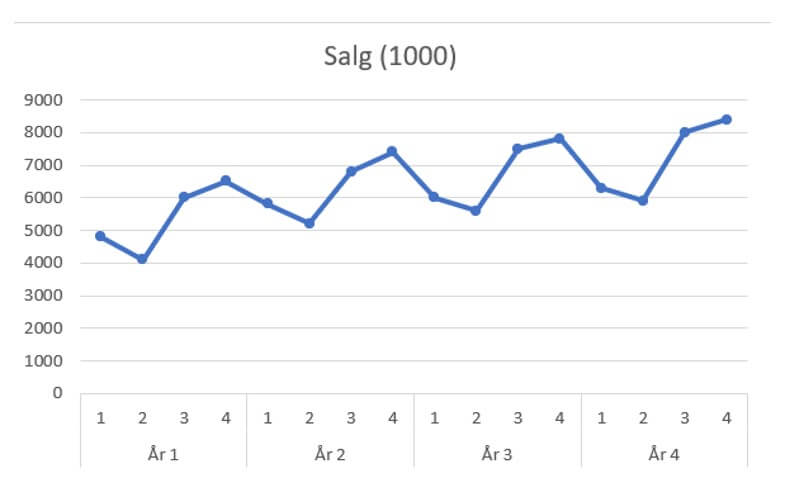
4. Undersøg sæsonudsving og trends
Prognoser kræver at der er et mønster i de historiske data. Vi tjekker om vores data har en tendens eller sæsonudsving
a. Tendens
Hvis salget stiger år for år betyder det at vi har en positiv tendens. Hvis de er nedadgående kalder vi det en negativ tendens.
Tryk på diagrammet, herefter på Diagramelementer og vælg Tendenslinje.
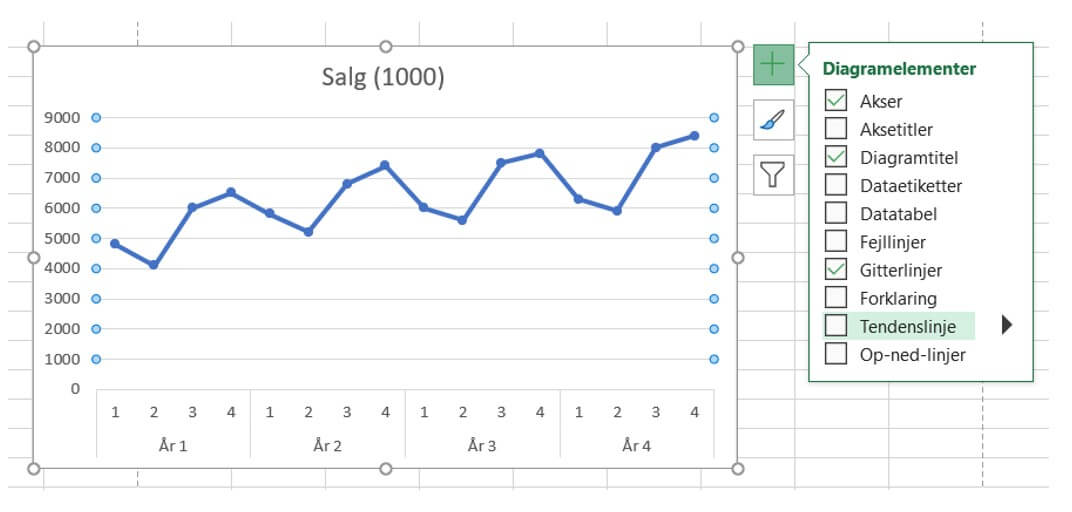
Nu bør diagrammet have en linje igennem kurven:
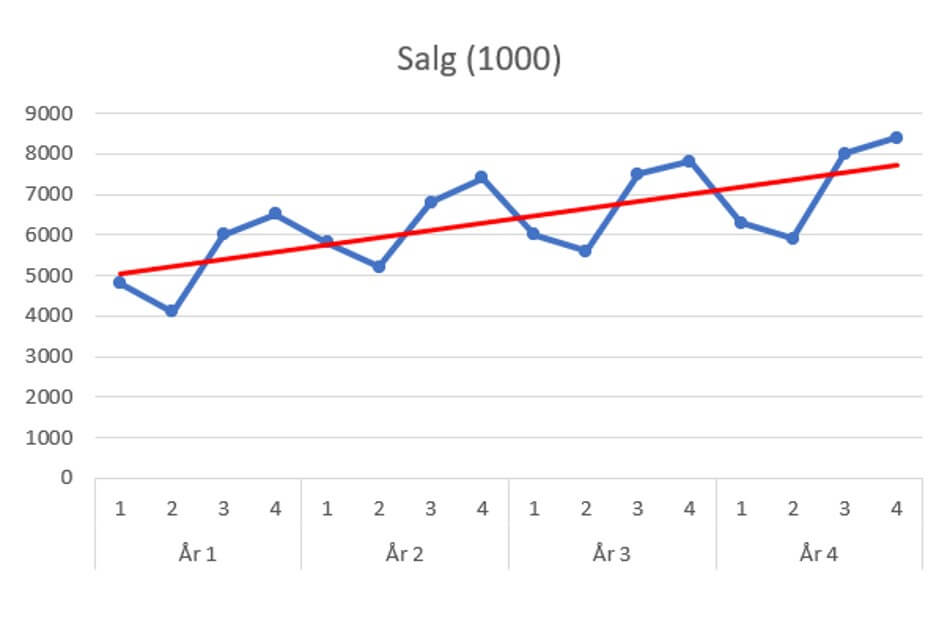
Vi kan se at tendenslinjen stiger, hvilket indikerer en positiv tendens.
d. Sæsonudsving
Vi kan se endnu et mønster i vores diagram, der ser ud til at gentage sig. De er nemlig sæsonudsving. Det kan ses på måden salget stiger og falder på lignende måder år for år på bestemte tidspunkter.
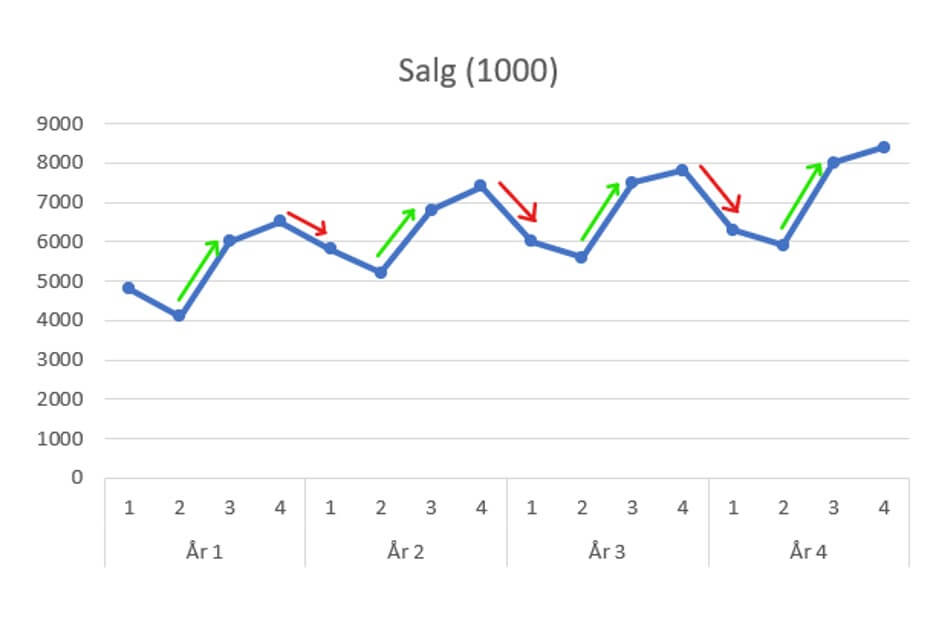
Diagrammet antyder at salget falder i 1. og 2. kvartal og stiger i 3. og 4. kvartal. Sæsonudsving vil sjældent se så perfekt ud i virkeligheden, så man skal muligvis se godt efter for at se det.